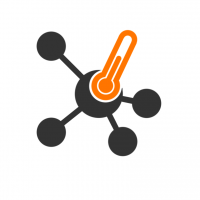当記事では、LogStare CollectorにてUbuntuをSNMP(v1, v2c) で監視するための設定について記載します。
目次
更新履歴
2023/10/10 新規公開しました。
環境
環境に応じて設定値が異なる場合がございます。本記事の内容は以下の環境にて確認・検証したものとなります。
# lsb_release -a No LSB modules are available. Distributor ID: Ubuntu Description: Ubuntu 22.04.2 LTS Release: 22.04 Codename: jammy # snmpd -v NET-SNMP version: 5.9.1 Web: http://www.net-snmp.org/ Email: net-snmp-coders@lists.sourceforge.net #
設定内容(Ubuntu側)
- snmpd及びsnmp-mibs-downloaderをインストールします。
# apt-get install -y snmpd # apt-get install -y snmp-mibs-downloader
- vim(vi)にて/etc/snmp/snmpd.confを編集します。
# vi /etc/snmp/snmpd.conf
今回設定するコミュニティ名及びバージョンは以下の通りです。
コミュニティ名:secuavail
バージョン :v1,v2c
LogStare CollectorのIPアドレス:192.0.2.100
※LogStare Collectorにて設定しているコミュニティ名及びバージョンを指定します。以下は設定例となります。
①既存の『agentaddress 127.0.0.1,[::1]』をコメントアウトしその下に以下の内容を追記します。 #agentaddress 127.0.0.1,[::1] agentAddress 0.0.0.0 ②既存の『view systemonly included .1.3.6.1.2.1.25.1』の下に以下の内容を追記します。 view systemonly included .1.3.6.1.2.1.25.1 # LogStare Collector view lsc included .1.3.6.1.2.1 view lsc included .1.3.6.1.4.1.2021 ③既存の『rocommunity public default -V systemonly』『rocommunity6 public default -V systemonly』をコメントアウトしその下に以下の内容を追記します。 #rocommunity public default -V systemonly #rocommunity6 public default -V systemonly rocommunity secuavail 192.0.2.100/32 -V lsc
※保存する時はESC キーを押し、[:wq]と入力します。
- snmpdサービスを起動及び自動起動します。
# systemctl restart snmpd # systemctl enable snmpd
※必要に応じてファイアウォールにてSNMP通信の許可設定を追加してください。
設定内容(LogStare Collector側)
LogStare Collector側の設定方法につきましては、以下の記事をご参照ください。
・監視対象デバイスの設定
・監視項目スキャンについて
・SNMP監視の設定
以上でLogStare CollectorにてUbuntuをSNMP(v1, v2c) で監視するための設定についての説明を終了します。
記載されている会社名、システム名、製品名は一般に各社の登録商標または商標です。
当社製品以外のサードパーティ製品の設定内容につきましては、弊社サポート対象外となります。